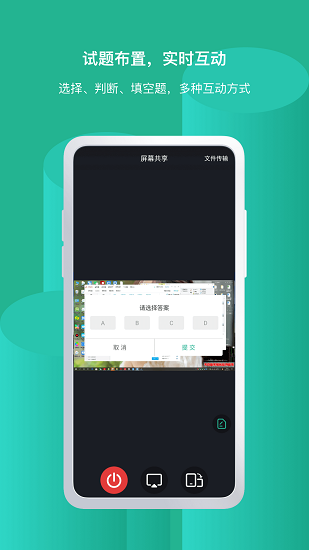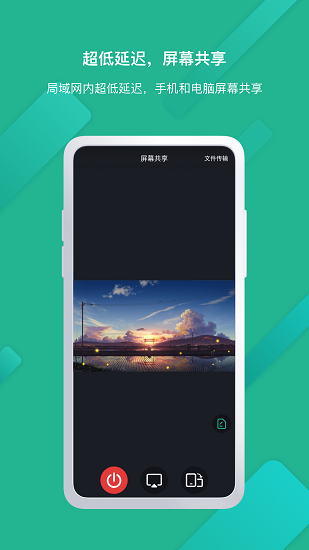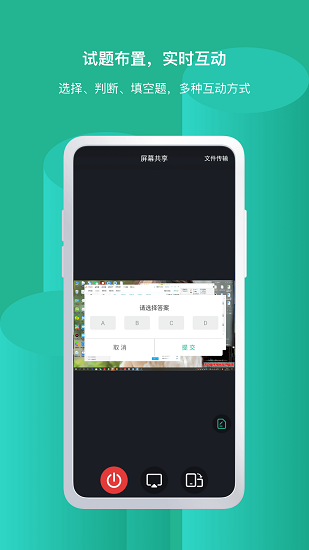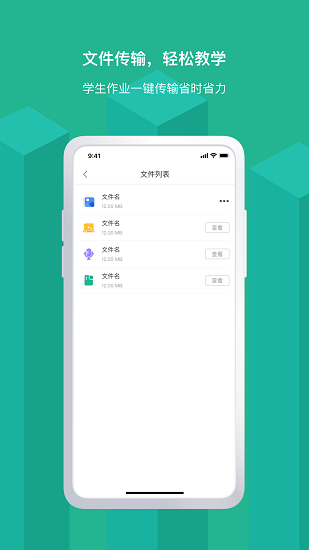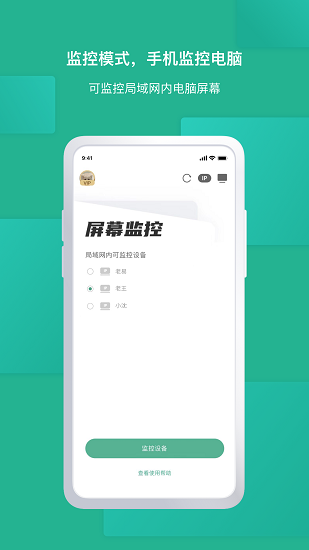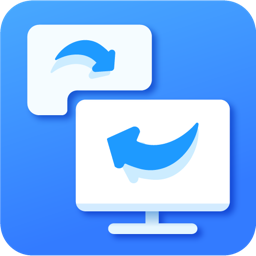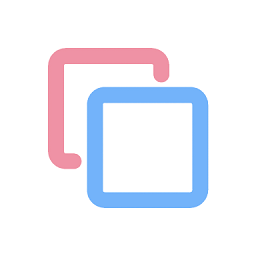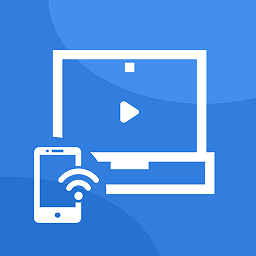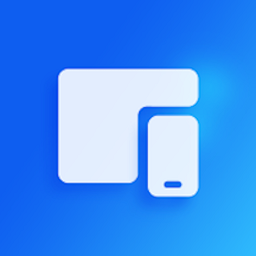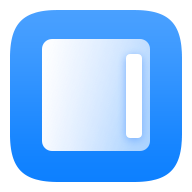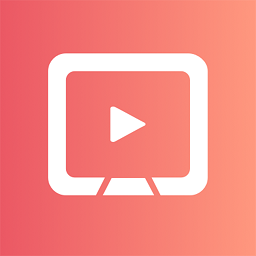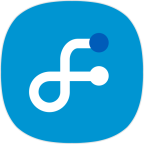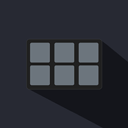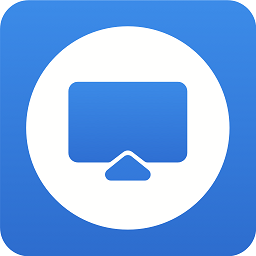
EV屏幕共享
应用类别:系统工具更新时间:2023-08-27 16:09
版本: v1.1.3 大小:34.00M
EV屏幕共享手机版在这里可以在局域网下使用手机操作自己的电脑,将电脑屏幕轻松投屏到手机上进行显示出,可以轻松点击任意的地方进行操作,基本没有严重延迟,想打开什么软件或者游戏都可以,操作起来非常方便。
EV屏幕共享介绍
1、可以将电脑屏幕共享到手机上进行操作,显示的画面都是十分清晰。
2、共享中基本都不会有很大的延迟,让大家流畅的在手机上控制电脑。
3、无论是横屏显示还是竖屏显示都是非常方便的,点击屏幕实时反馈。
4、在这里可以打开任意的文件和软件都支持的,拥有虚拟键盘可以用。
EV屏幕共享怎么共享?
安卓系统有WiFi连接、USB和二维码三种连接方式。
WiFi连接
请确保电脑和手机在同一网络环境下
操作步骤:
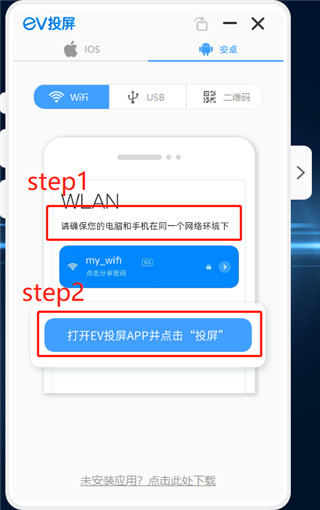
点开EV投屏APP并点击“投屏”
搜索连接
系统自动搜索同一WiFi下可连接的设备,下拉列表可再次搜索。
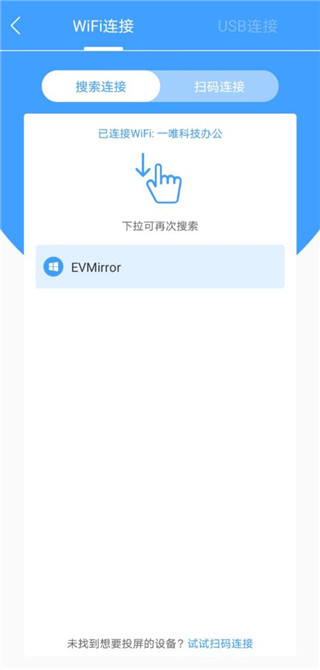
若搜索不到设备,可尝试扫码连接,即二维码连接。
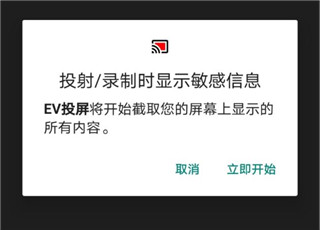
选择并点击要连接的设备,系统提示“投射/录制时显示敏感信息”“EV投屏将开始截取您的屏幕上显示的所有内容”。
点击【立即开始】开启投屏,点击【取消】退出投屏。
扫码连接
需保证电脑与手机在同一网络环境下
此连接方式要获得手机“相机”使用权限

然后开始继续操作
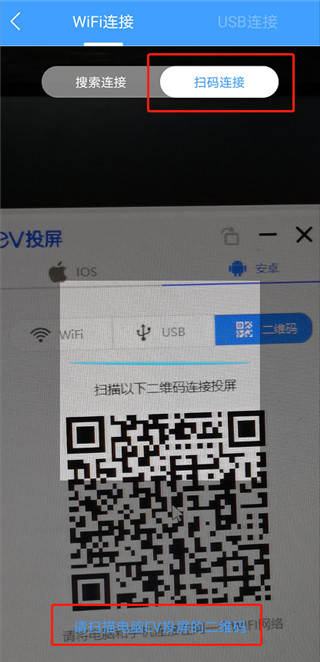
USB连接
手机开启调试模式(设置→更多设置→开发者选项→打开USB调试),连接USB到电脑
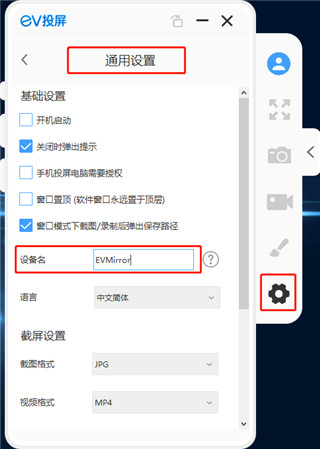
温馨提示:可以在【通用设置】中修改设备名称,以便快速找到需要连接的设备。
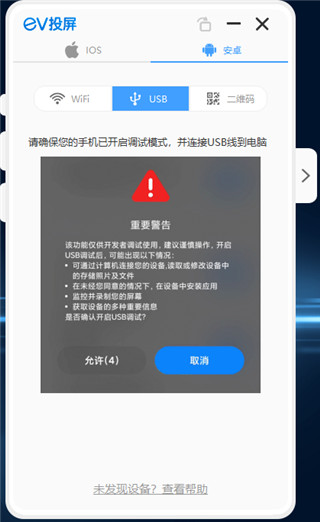
EV屏幕共享特色
1、带给大家非常智能的远程控制工具,让大家在手机上玩自己的电脑。
2、在这里共享任意的电脑屏幕都是非常流畅的,在手机上流畅的操作。
3、连接的电脑设备都可以轻松的进行管理,下次连接起来更加的轻松。
EV屏幕共享评论
1、大家可以将电脑的屏幕轻松共享到手机上进行显示,操作非常方便。
2、日常想怎么在手机操作电脑都可以的,能快速点击任意的软件进入。
3、在这里带来的各种工具都是可以自由使用的,让大家快速进行投屏。
- 开发者:湖南一唯信息科技有限公司
- 资费说明:应用内购买
- 系统要求: 安卓系统5.2以上
- 当前版本: v1.1.3
- 包名:cn.ieway.screenshare
- MD5:B50101863793E72AE37DBF7BF17D0659
- 应用权限:查看详情
- 隐私政策:点击查看